3D模型
- 3D模型
- SU模型
- 材质
- 贴图
- CAD图纸
- 灵感图
- 全球案例
- 效果图
- 方案文本
- PS免抠
3D模型
SU模型
材质
贴图
CAD图纸
灵感图
全球案例
效果图
方案文本
PS免抠
猜你想搜
最近搜索
热门搜索
PS选框后复制操作步骤如下:
第一步:打开PS软件,如下图
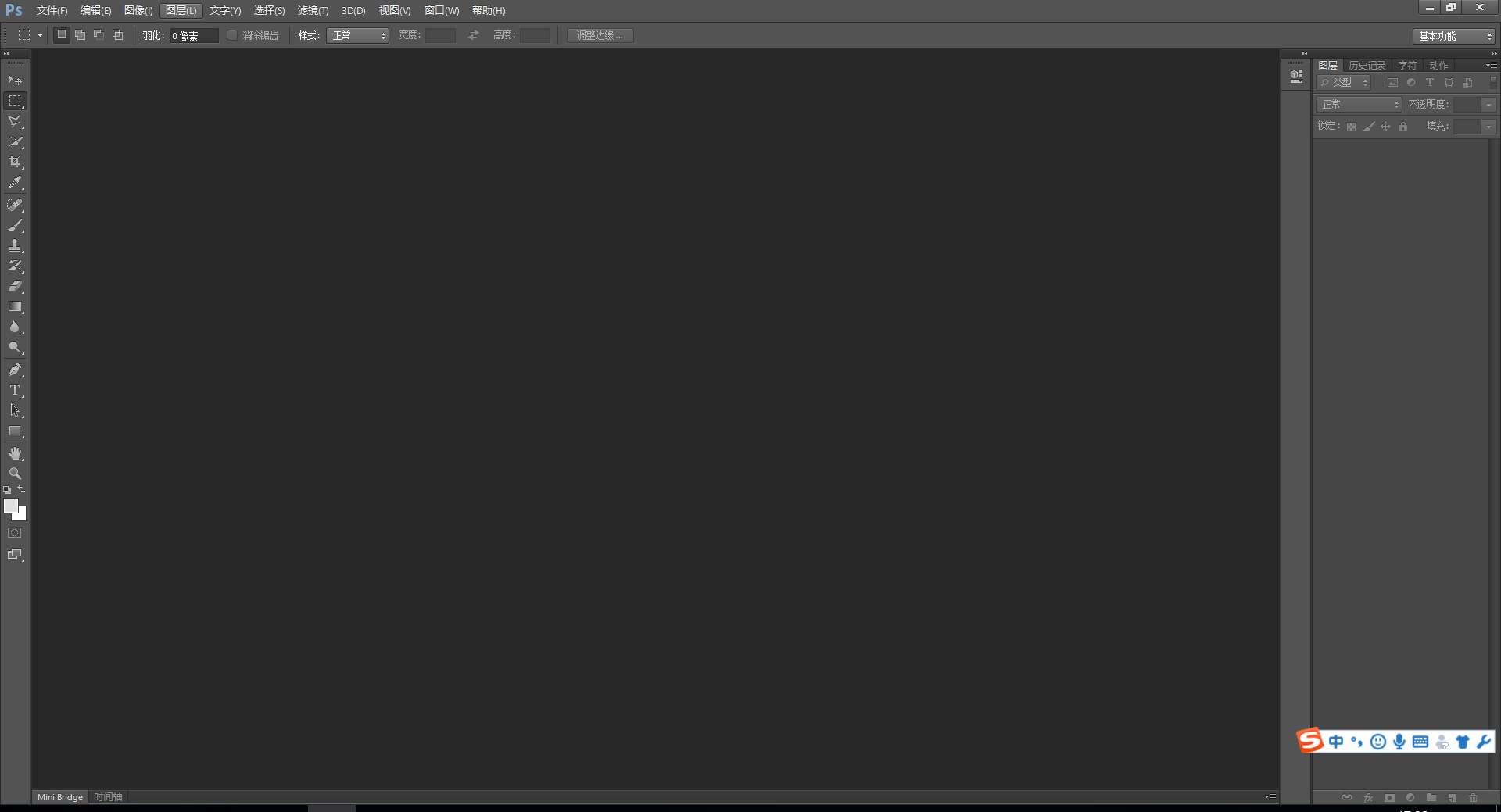
第二步:打开需要处理的图片,如下图所示
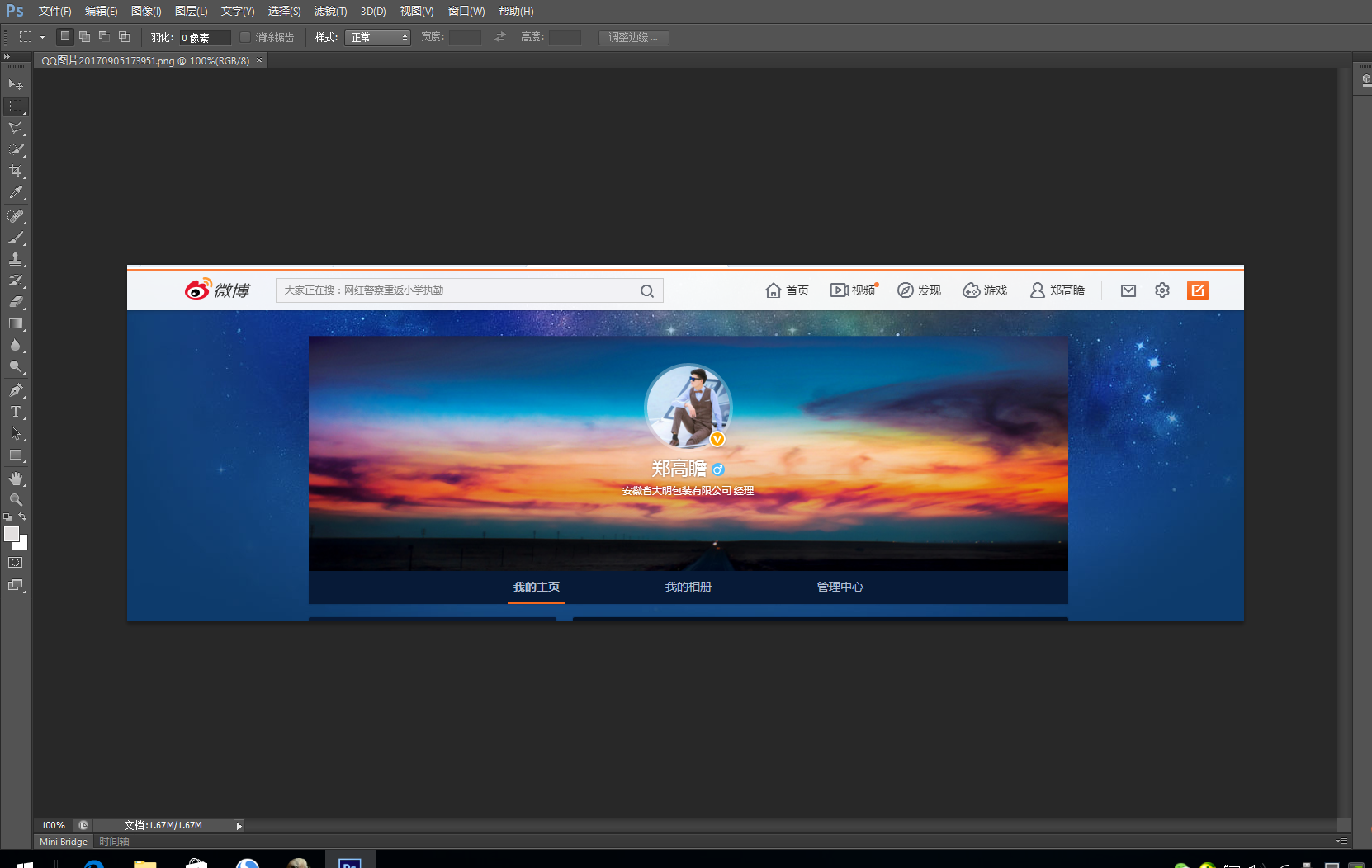
第三步:利用选框工具,选定需要处理的部分,如图所示
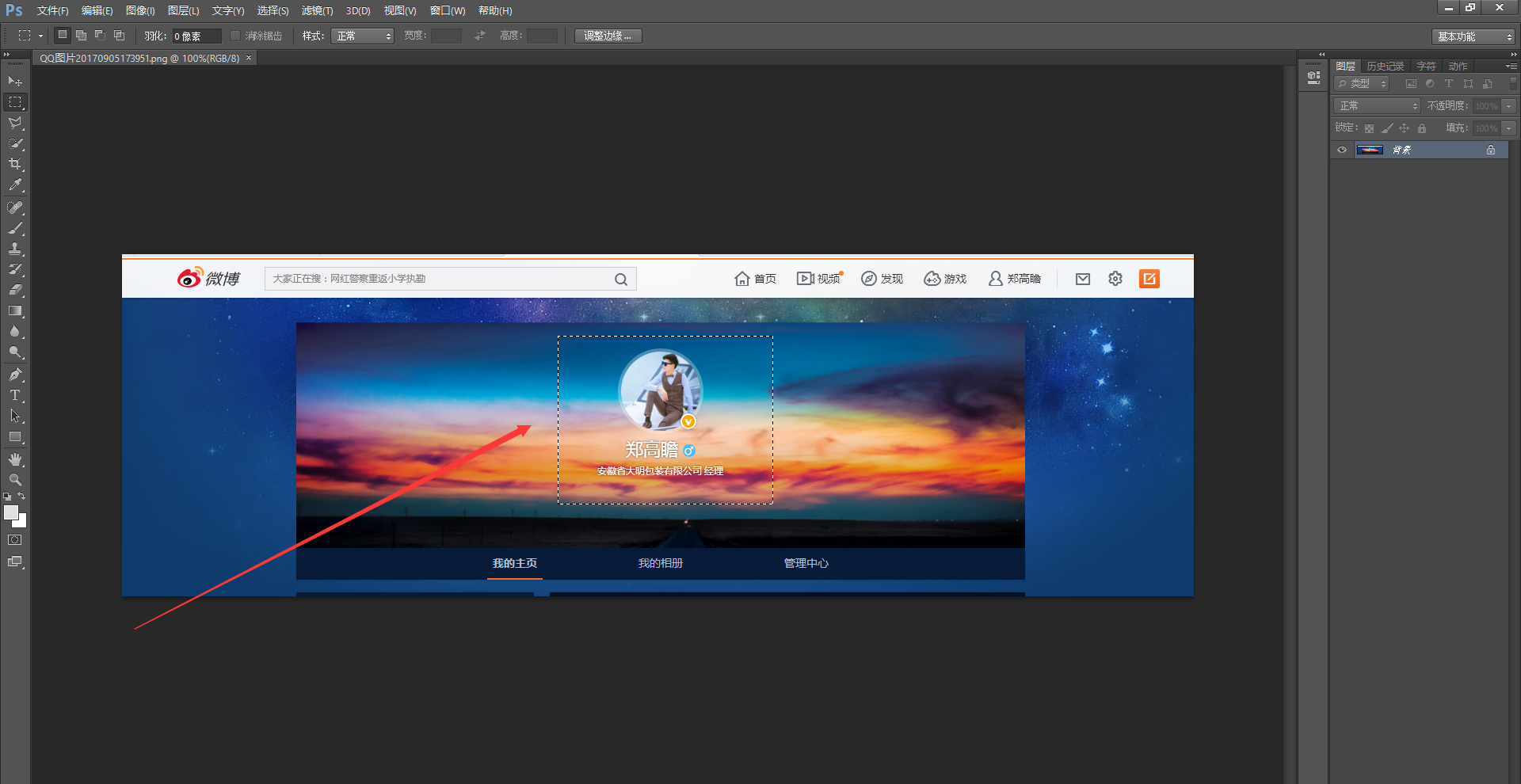
第四步:按住键盘ctrl+j进行复制,然后按v键移动。如下图
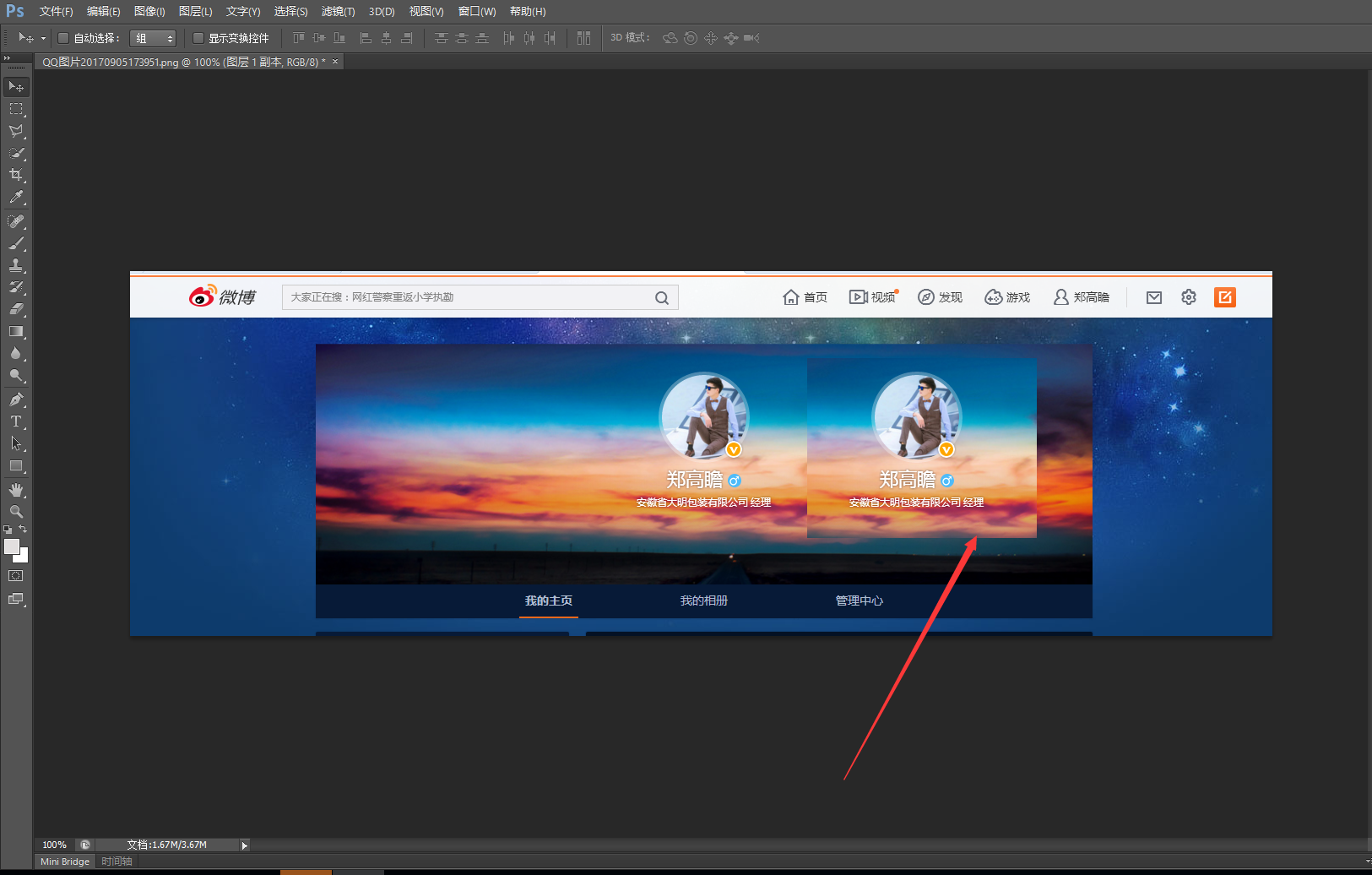
第五步:将选框部分移动到合适位置 ,结束操作,保存图片
1、本次演示使用的软件为Photoshop,软件版本为Adobe Photoshop CS6。
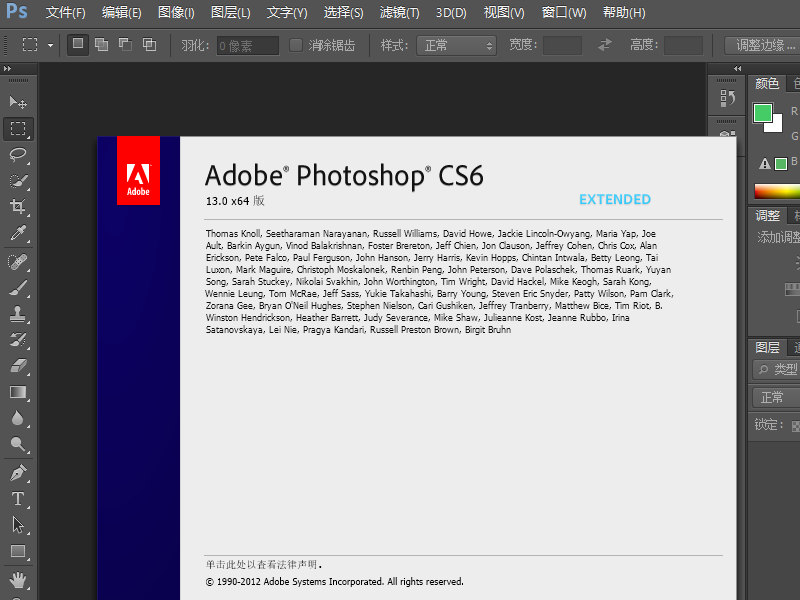
2、首先打开Photoshop图像处理软件,并使用矩形选框工具绘制一个矩形区域。
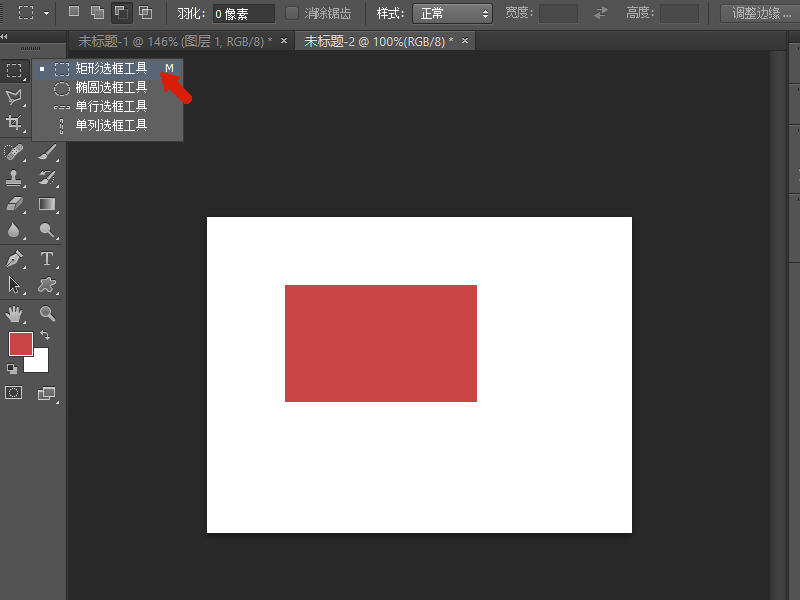
3、选中该矩形区域,然后使用快捷键ctrl+j,对该区域进行图层复制。
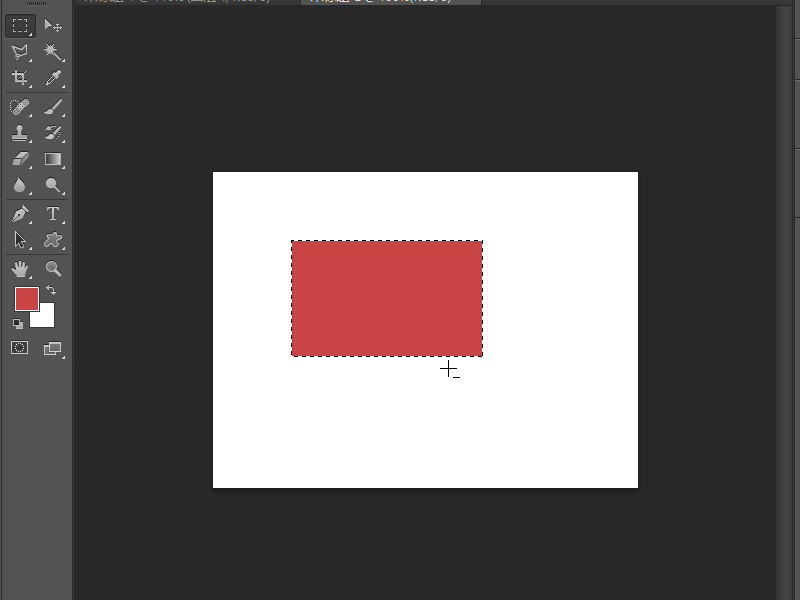
4、复制后可以看到,当前选择的矩形区域已经被复制为一个单独的图层了。
